一、安装包路径:https://dev.mysql.com/downloads/mysql/
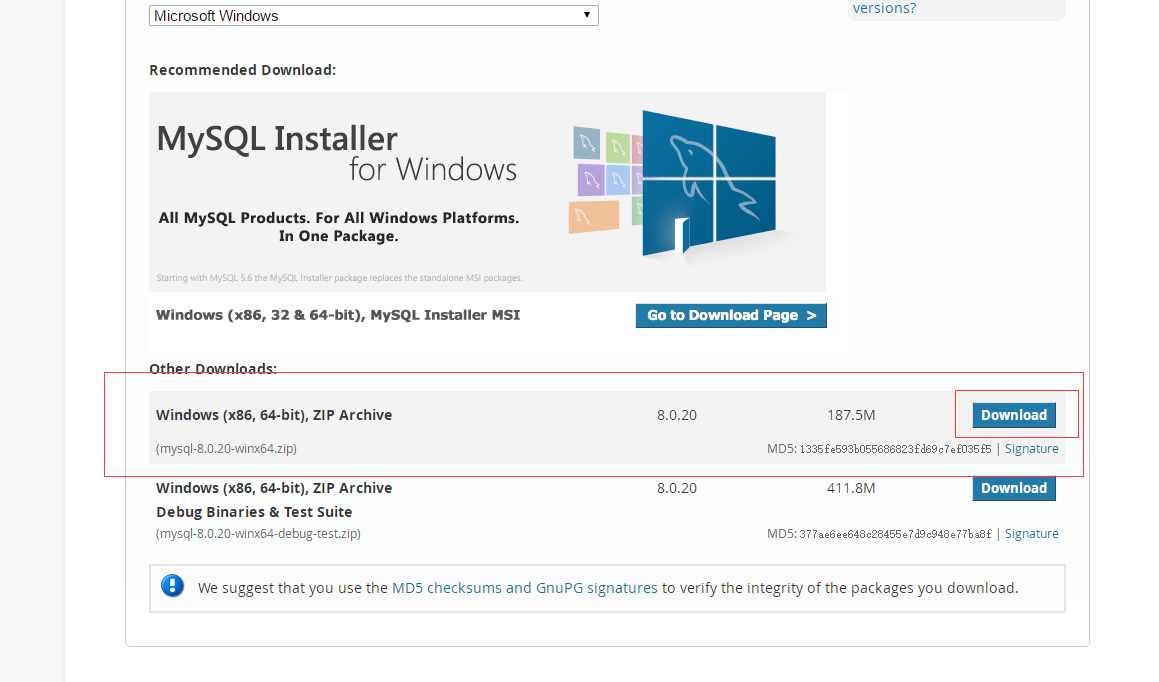
二、安装
下载完压缩包之后就解压,再创建一个同级空目录mysqlData,再进入mysql8.0.15安装根目录创建一个my.ini配置文件。
[mysqld]
# 设置3306端口
port=3306
# 自定义设置mysql的安装目录,即解压mysql压缩包的目录
basedir=E:MySQLmysql-8.0.15-winx64
# 自定义设置mysql数据库的数据存放目录
datadir=E:MySQLmysqlDate
# 允许最大连接数
max_connections=200
# 允许连接失败的次数,这是为了防止有人从该主机试图攻击数据库系统
max_connect_errors=10
# 服务端使用的字符集默认为UTF8
character-set-server=utf8
# 创建新表时将使用的默认存储引擎
default-storage-engine=INNODB
# 默认使用“mysql_native_password”插件认证
default_authentication_plugin=mysql_native_password
[mysql]
# 设置mysql客户端默认字符集
default-character-set=utf8
[client]
# 设置mysql客户端连接服务端时默认使用的端口和默认字符集
port=3306
default-character-set=utf8
之后进入安装目录的bin目录,初始化数据库,输入命令mysqld --initialize --console回车。
使用cmd切换到mysql安装根目录下的bin目录,切记要用管理员身份运行。切换指定路径的方法也在截图中。

图片.png

图片.png
之后启动mysql服务,使用命令net start Mysql8(注:是自己的mysql服务名)。

图片.png
然后使用初始密码登录mysql,命令为mysql -u root -p回车之后会提示输入密码,这时复制之前记住的初始密码登录(哭死,我在这里栽了个大坑,提示大家伙注意数字1和字母l很像,字母O和数字0很像,还有粘贴的时候数好暗文密码的个数,我的跟头就是栽在这里,粘贴的时候不知道为什么多了一个密码,害得我总是报错登录不了,排查了好久才发现)。

图片.png
修改密码,使用命令如下:
ALTER USER 'root'@'localhost' IDENTIFIED WITH mysql_native_password BY '新密码';

图片.png
至此,mysql8的安装就到此结束了